OCNマイページからのお申し込み方法
OCN会員のお客さまは、OCNマイページよりOCNオプションとしてお申し込みが可能です
OCNマイページへのログイン方法がわからない方
OCNお客さまサポートページからご確認ください。
OCNへのログイン方法を知りたい
OCNマイページを初めて利用する方
OCNお客さまサポートページからご確認ください。
OCNへの利用登録方法が知りたい
OCNマイページにログインできる方・ログイン済みの方
-
OCNマイページにログインします。
dアカウントでログインする方法とOCN IDでログインする方法とがあります。
OCNマイページへのログインを完了させてから手順❷へ進んでください。dアカウントでログインする場合
「dアカウントログイン」からdアカウントでのログインに進みます。
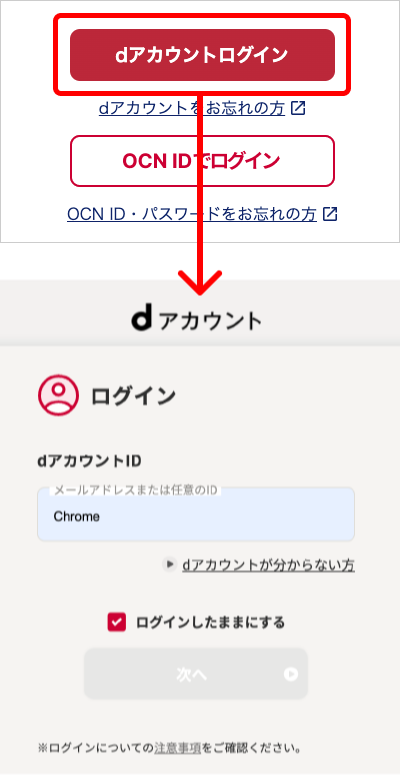
OCN IDでログインする場合
「OCN IDでログイン」からOCN IDでのログインに進みます。
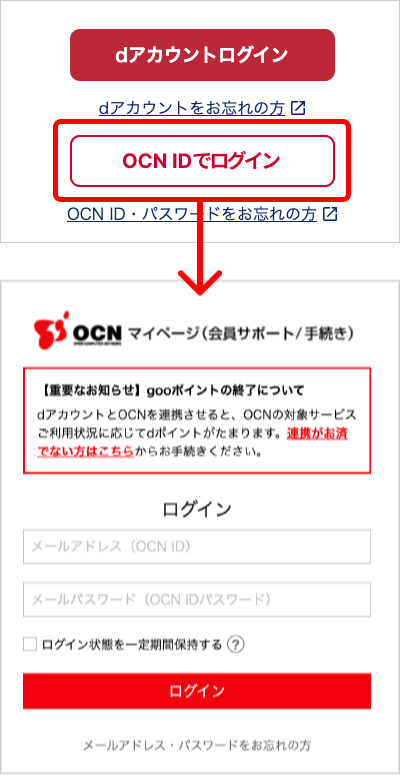 OCNマイページへのログイン方法がわからない、初めてログインをする方は、
OCNマイページへのログイン方法がわからない、初めてログインをする方は、
OCNマイページのログイン/事前設定方法でご確認ください。 OCN マイポケットのご利用状況にアクセスし、[お申し込み手続きをはじめる]をタップします。
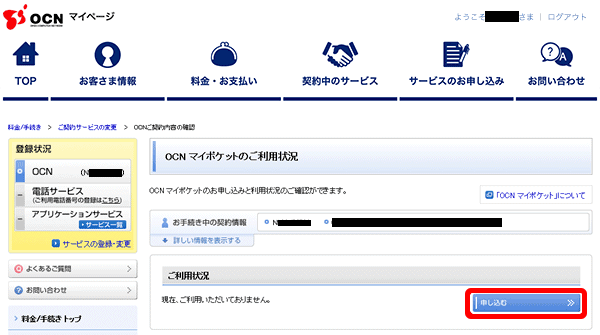
[OCN マイポケットのお申し込み]の入力ページで、以下を入力して[次へ]をタップします。
お申し込み内容 [マイポケットお客さま番号]に申し込む個数を選択します。 重要事項 利用規約を確認し、[上記の「重要事項説明」および「注意事項」の内容に同意します。]にチェックします。 確認メール送信先 お申し込み内容を通知するメールアドレスを選択します。 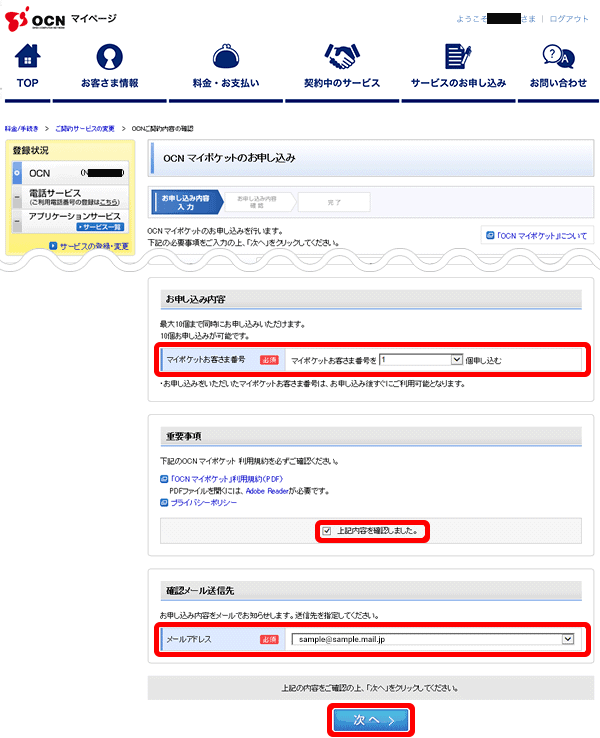
[OCN マイポケットのお申し込み]の確認ページで入力内容を確認し、[申し込む]をタップします。
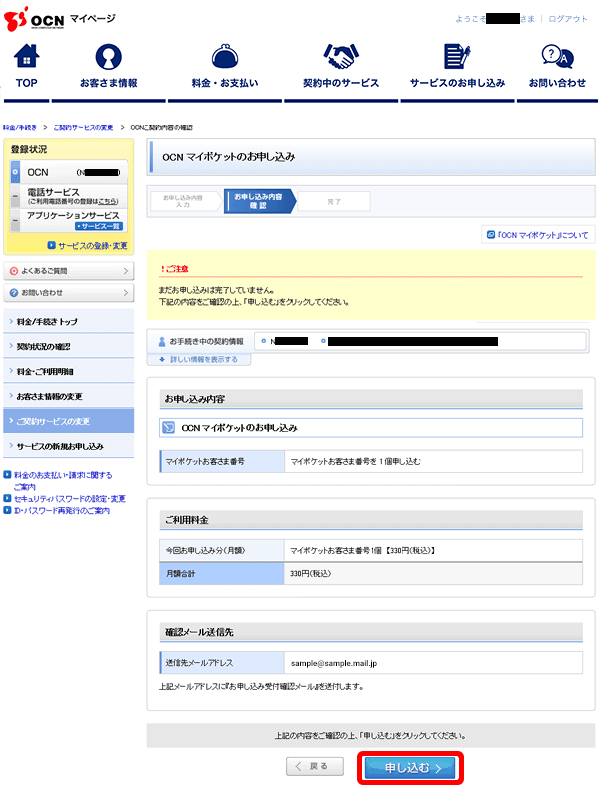
[完了]ページが表示されます。以上でマイポケットへのお申し込みは完了です。
[マイポケットお客さま番号][マイポケット初期パスワード]について
ここで表示される[マイポケットお客さま番号][マイポケット初期パスワード]は、 ログインIDの設定などに必要ですので、必ずメモに控えてください。
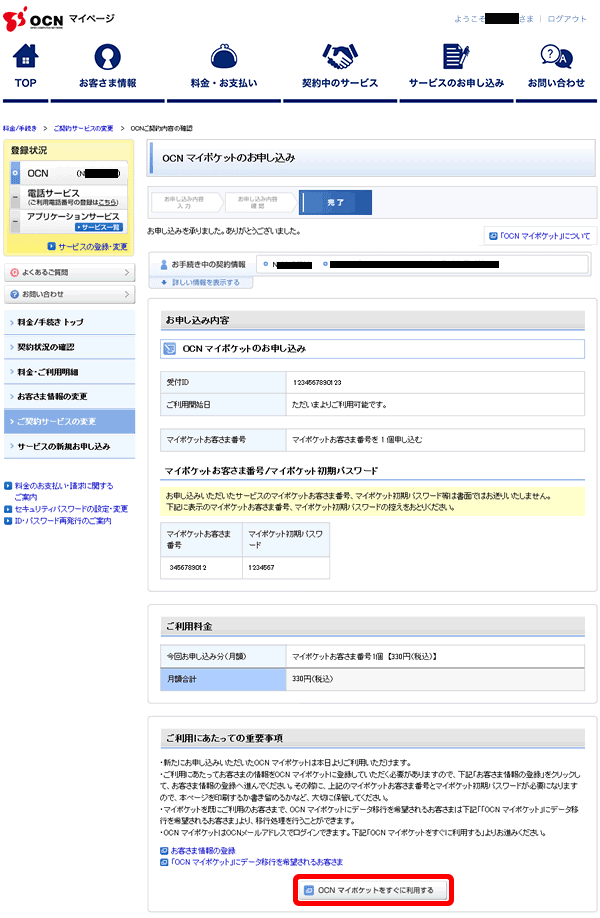
パソコンからアクセスされている方
画面下部の[OCN マイポケットをすぐに利用する]をクリックするとOCN マイポケット Web版にログインできます。
スマートフォンからアクセスされている方
マイポケット アジーレ(モバイルアプリ)をダウンロードし、アプリ起動後、[マイポケットお客様番号]と[マイポケット初期パスワード]でログインしてください。
問題は解決しましたか?
